自作PCにハマったおバカのただの散財日記。またはチラ裏とも言う。
- 2025.11≪
- 1
- 2
- 3
- 4
- 5
- 6
- 7
- 8
- 9
- 10
- 11
- 12
- 13
- 14
- 15
- 16
- 17
- 18
- 19
- 20
- 21
- 22
- 23
- 24
- 25
- 26
- 27
- 28
- 29
- 30
- 31
やっとこさSP1統合ディスク作りました。
今後使う機会があるのかどうかわかりませんが。
今後使う機会があるのかどうかわかりませんが。
とにかく、OSインスコの機会が多い方ではあるので何とか楽にしたい。
自分のためです。
今回使ったツールは、RT 7 Lite (64-Bit)です。
メインマシンが64bitなので。
もちろん32bitもあります。
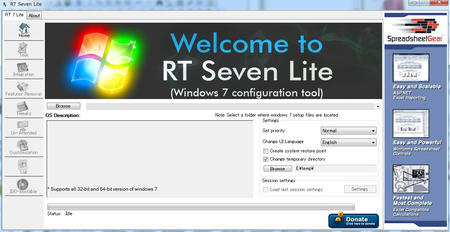
ダウンロードはこちら
言わなくても知ってると思いますが、Windows 7 x86が32bitでWindows 7 x64が64bit版になります。
ダウンロード後、インストールして起動させると上の画面になる。

画像のように日本語化にも対応。
段取りとしては、OSの.isoかファイルをすべてコピーしておく必要があります。
個人的には、XCOPYを使ってファイルを全てコピーしました。
まぁ、isoファイルにも一応しましたが。
XCOPYはコマンドプロンプトからします。
OSディスクを光学ドライブに入れた状態で行います。
うちの場合だとFが光学ドライブでEにフォルダを作ってその中に入れます。
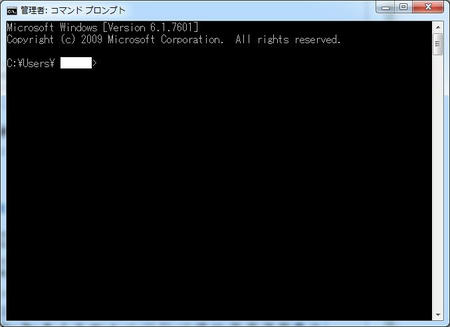
コマンドプロンプトを立ち上げると画像のようになります。
このあとに、
mkdir E:\Win7(Win7と言う名前のフォルダを作成するコマンド)
xcopy F:\ E:\Win7 /E /F /H /V
とコマンドを打つ事になります。
画面は以下のようなコマンドとなりますね。
C: \Users\ ●●●●>mkdir E:\Win7
C: \Users\ ●●●●>xcopy F:\ E:\Win7 /E /F /H /V
※ちなみに\は半角¥マークです。
※●はユーザー名が入ります。
その後、RT 7 Liteから中段にある参照から作ったフォルダを選択して、OSを読み込みます。

ファイルの場合は、Select OS pathを選択。
isoファイルなら下の Select ISO fileを選択する。
選択すると、下記窓が立ち上がります。
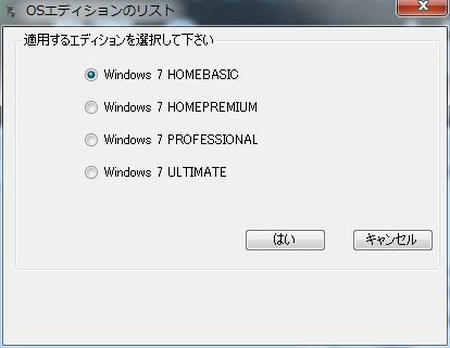
ご使用のOSグレードを選んでください。
はいを押すと、イメージ読み込みが始まり、一時応答なしになりますが放置しておくと戻ってきます。
この後、エラーが出るようなら一時フォルダ場所の変更から場所を変更してトライしてみて下さい。

うちは、5GBのRAMDISKで作業しようとしましたが容量不足でエラー→終了でした。
読み込みが終われば、左のアイコンからタスクを選んで押しましょう。
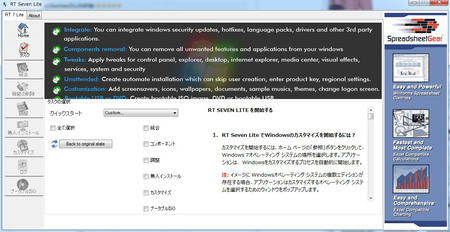
ここで、何をするのかを決めます。
起動ディスクを作りたい人は、最後のブータブルISOにチェックを入れましょう。
統合を選んでおけば、sp1ファイルを統合する事ができます。
統合するファイルは.msuしか出来ません。
肝心のSP1のmsuファイルをダウンロードしておかなければなりません。
ダウンロードはこちら
--訂正--
すいません、これ違いました。
申し訳ない><
SP1ダウンロードファイルはこちら
正規品認証が必要となります。
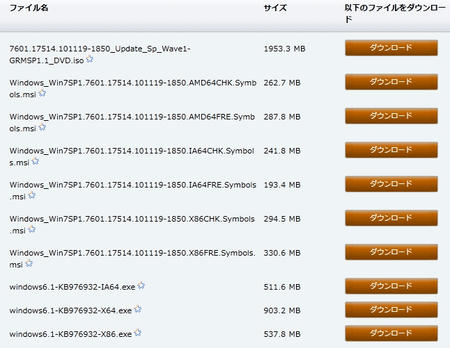
下から3つのファイルで必要な物をダウンロードして下さい。
一番下が32bit、下から2番目が64bitとなります。
あとは、必要に応じて色々とやる人は触ってみてると良いと思います。
統合後、ブータブルisoファイルを作成、ディスクに書き込みをします。
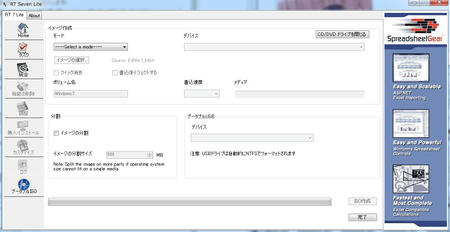
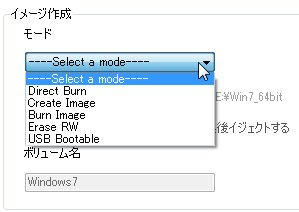
やりたい項目を選んで、あとは直感で作業してみて下さい。
右下のISO作成ボタンを押すと、各作業が開始されます。
私は、Create Imageでiso作成後、Burn Imageでディスクに書き込みました。
そんなこんなで、64bit&32bitのSP1統合ディスクを作りました。
詳しく知りたい人はRT7Lite Guideを見るとわかりやすいです。
※追記
新しいverが出て、色々とお手軽になっているようです。
詳しくは動画エンコとフリーソフトぼくんちのTV別館さんをご覧ください。
・RT Se7en LiteでWindows7 SP1統合インストールディスクを作っちゃおう
自分のためです。
今回使ったツールは、RT 7 Lite (64-Bit)です。
メインマシンが64bitなので。
もちろん32bitもあります。
ダウンロードはこちら
言わなくても知ってると思いますが、Windows 7 x86が32bitでWindows 7 x64が64bit版になります。
ダウンロード後、インストールして起動させると上の画面になる。
画像のように日本語化にも対応。
段取りとしては、OSの.isoかファイルをすべてコピーしておく必要があります。
個人的には、XCOPYを使ってファイルを全てコピーしました。
まぁ、isoファイルにも一応しましたが。
XCOPYはコマンドプロンプトからします。
OSディスクを光学ドライブに入れた状態で行います。
うちの場合だとFが光学ドライブでEにフォルダを作ってその中に入れます。
コマンドプロンプトを立ち上げると画像のようになります。
このあとに、
mkdir E:\Win7(Win7と言う名前のフォルダを作成するコマンド)
xcopy F:\ E:\Win7 /E /F /H /V
とコマンドを打つ事になります。
画面は以下のようなコマンドとなりますね。
C: \Users\ ●●●●>mkdir E:\Win7
C: \Users\ ●●●●>xcopy F:\ E:\Win7 /E /F /H /V
※ちなみに\は半角¥マークです。
※●はユーザー名が入ります。
その後、RT 7 Liteから中段にある参照から作ったフォルダを選択して、OSを読み込みます。
ファイルの場合は、Select OS pathを選択。
isoファイルなら下の Select ISO fileを選択する。
選択すると、下記窓が立ち上がります。
ご使用のOSグレードを選んでください。
はいを押すと、イメージ読み込みが始まり、一時応答なしになりますが放置しておくと戻ってきます。
この後、エラーが出るようなら一時フォルダ場所の変更から場所を変更してトライしてみて下さい。
うちは、5GBのRAMDISKで作業しようとしましたが容量不足でエラー→終了でした。
読み込みが終われば、左のアイコンからタスクを選んで押しましょう。
ここで、何をするのかを決めます。
起動ディスクを作りたい人は、最後のブータブルISOにチェックを入れましょう。
統合を選んでおけば、sp1ファイルを統合する事ができます。
統合するファイルは.msuしか出来ません。
肝心のSP1のmsuファイルをダウンロードしておかなければなりません。
--訂正--
すいません、これ違いました。
申し訳ない><
SP1ダウンロードファイルはこちら
正規品認証が必要となります。
下から3つのファイルで必要な物をダウンロードして下さい。
一番下が32bit、下から2番目が64bitとなります。
あとは、必要に応じて色々とやる人は触ってみてると良いと思います。
統合後、ブータブルisoファイルを作成、ディスクに書き込みをします。
やりたい項目を選んで、あとは直感で作業してみて下さい。
右下のISO作成ボタンを押すと、各作業が開始されます。
私は、Create Imageでiso作成後、Burn Imageでディスクに書き込みました。
そんなこんなで、64bit&32bitのSP1統合ディスクを作りました。
詳しく知りたい人はRT7Lite Guideを見るとわかりやすいです。
※追記
新しいverが出て、色々とお手軽になっているようです。
詳しくは動画エンコとフリーソフトぼくんちのTV別館さんをご覧ください。
・RT Se7en LiteでWindows7 SP1統合インストールディスクを作っちゃおう
 この記事にコメントする
この記事にコメントする
ブログ内検索
カウンター
カレンダー
| 11 | 2025/12 | 01 |
| S | M | T | W | T | F | S |
|---|---|---|---|---|---|---|
| 1 | 2 | 3 | 4 | 5 | 6 | |
| 7 | 8 | 9 | 10 | 11 | 12 | 13 |
| 14 | 15 | 16 | 17 | 18 | 19 | 20 |
| 21 | 22 | 23 | 24 | 25 | 26 | 27 |
| 28 | 29 | 30 | 31 |
カテゴリー
blogリンク
Albatross
Pちゃんのモバイルノート
Project IYH
タケのtake it easy
ただのメモ帳
にら月報
マシンよーたん
Buticovery Channel
Hide-Rocket Blog ☆攻撃続行中☆
AMDの”あ!”
再起動せんし~☆☆
はろーわーるどのダイエット大作戦
Stea1thの影Blog
ダマのPC工房Blog
Homeで自作しようぜ♪
似非OCerによる PC生活向上計画
ろぐブログ
ポンバシ第三艦橋日誌
Ganeme's Blog
Pちゃんのモバイルノート
Project IYH
タケのtake it easy
ただのメモ帳
にら月報
マシンよーたん
Buticovery Channel
Hide-Rocket Blog ☆攻撃続行中☆
AMDの”あ!”
再起動せんし~☆☆
はろーわーるどのダイエット大作戦
Stea1thの影Blog
ダマのPC工房Blog
Homeで自作しようぜ♪
似非OCerによる PC生活向上計画
ろぐブログ
ポンバシ第三艦橋日誌
Ganeme's Blog
最新TB
プロフィール
HN:
hidepod
性別:
非公開
自己紹介:
万年貧乏な自作PC初心者なIYHerです。
更新情報
おすすめアイテム
conecoレビュー
リンク
アーカイブ
広告
PR


 (0)
(0)